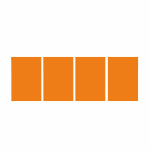آموزش تصویری گرفتن اسکرین شات از ویندوز 10
گرفتن اسکرین شات در سیستم عامل ویندوز 10 بسیار ساده و آسان است که در این گزارش از نمناک با آموزش تصویری اسکرین شات ویندوز 10 آشنا خواهید شد.
آموزش گرفتن اسکرین شات ویندوز 10
گرفتن اسکرین شات همواره یکی از مهمترین و کلیدی ترین ابزارهای ویندوز 10 می باشد که این روزها در سیستم عامل های مختلف وجود دارد و سیستم عامل ویندوز 10 نیز برای راحتی کاربران از این قابلیت استفاده نموده است. با این وجود برای گرفتن اسکرین شات در سیستم عامل ویندوز 10 راه های مختلفی وجود دارند که شما می توانید به دلخواه گزینه مدنظر خود را انتخاب کنید و از این طریق اقدام به اسکرین شات نمائید. از این رو در این گزارش از بخش تکنولوژی نمناک قصد داریم شما را با روش های مختلف نحوه اسکرین شات ویندوز 10 آشنا سازیم. همراه ما باشید.
1- اسکرین شات با استفاده از کیبورد
اولین روشی که ما تصمیم به معرفی آن به شما را داریم، روش متداول اسکرین شات در ویندوز 10 می باشد که همیشه مورد استفاده قرار دارد و تعداد زیادی از کاربران از این روش استفاده می نمایند. در این روش باید از کیبورد استفاده کنید که برای انجام این روش طبق مراحل ذیل پیش بروید؛
1- صفحه ای که تصمیم به گرفتن اسکرین شات از آن دارید را اجرا کنید.
2- سپس دو کلید [Win]+[prt sc] را از صفحه کیبورد بصورت همزمان بفشارید و به مدت 2 ثانیه نگه دارید تا اسکرین شات گرفته شود.
3- هم اکنون اسکرین شات ثبت شده است و شما می توانید از طریق مراجعه به آدرس زیر، اسکرین شات ثبت شده را مشاهده کنید؛
C:UsersPicturesScreenshots
توجه : اگر تصمیم به ویرایش آن داشتید می توانید بر روی اسکرین شات ثبت شده راست کلیک کنید و از بخش open with، برنامه paint را انتخاب کنید تا در صورت لزوم کات/کراپ کنید.
2- اسکرین شات با استفاده از موس
دومین روش پیشنهادی ما برای اسکرین شات ویندوز 10، استفاده از برنامه "Snip & Sketch" می باشد که ابزار جدید ویندوز 10 می باشد و شما از این طریق می توانید اقدام به اسکرین شات کنید.برای این کار همانند مراحل ذیل پیش بروید؛
1- از منو استارت کمی به سمت پایین اسکرول کنید تا به حرف S برسید. گزینه "Snip & Sketch" را همانند تصویر دیل انتخاب کنید.
2- هم اکنون برنامه برای شما اجرا شده است که برای گرفتن اسکرین شات باید New را همانند تصویر ذیل انتخاب کنید.
3- اینک از هر بخشی که تصمیم به گرفتن اسکرین شات دارید را با موس انتخاب کنید و با رها کردن موس، قسمت انتخابی را مشاهده خواهید کرد که حتی در این ابزار می توانید تغییراتی را اعمال کنید.
3- اسکرین شات با استفاده از موس و کیبورد
آخرین روشی که ما تصمیم به معرفی آن به شما داریم، با استفاده از موس و کیبورد است چرا که شما از طریق این روش بصورت مستقیم می توانید اقدام به ویرایش کنید. یعنی اینکه اسکرین شات میگیرید و برای ذخیره اسکرین شات باید وارد Paint شوید و سپس اقدام به ویرایش اسکرین شات کنید و از طریق این برنامه فایل نهایی را خروجی بگیرید. برای انجام این فرآیند همانند مراحل ذیل پیش بروید؛
1- وارد صفحه مدنظر شوید و سپس دو کلید [Alt]+[prt sc] را از کیبورد بصورت همزمان بفشارید.
2- اینک وارد paint شوید و دو کلید Ctrl+v را با یکدیگر بفشارید تا اسکرین گرفته شده به این برنامه منتقل شود.
3- هم اکنون ویرایش های لازم را اعمال کنید و با فشردن دو کلید Ctrl+S اقدام به ذخیره تصویر کنید.